Puede que en alguna ocasión hayas planteado la posibilidad de enviar o duplicar, la pantalla de tu móvil en el televisor. Esto es posible gracias a la tecnología Miracast con la que cuentan muchos dispositivos. Pero si en tu caso no tienes una Smart TV, no te preocupes porque aún así puedes hacerlo.
Y es que lo mismo que por medio de un Chromecast, puedes enviar la pantalla de tu móvil a la tele, el mismo resultado puedes obtener si tienes un Fire TV Stick y activas, una de las opciones que ofrece el pequeño dispositivo de Amazon. Ahora te cuento cómo hacerlo.
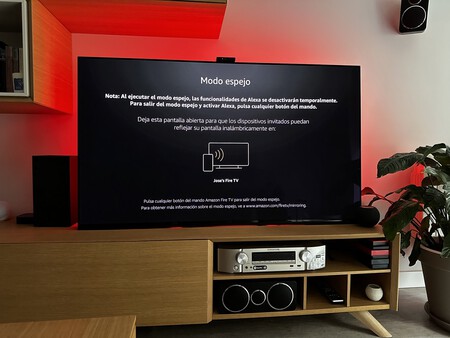 Modo Espejo
Modo Espejo
Antes de continuar, aclarar que se trata de una posibilidad solo disponible en teléfonos Android (también puedes hacerlo con un Kindle Fire HDX 7, Kindle Fire HDX 8.9 y Fire HDX 8.9) de forma que si tienes un iPhone todo esto que te voy a contar ahora no sirve. Además será necesario que tu teléfono cuente al menos con Android 4.2 Jelly Bean o una versión superior, algo que en 2023 está prácticamente asegurado.
Es un requisito es que tu teléfono tenga soporte para usar la tecnología Miracast y aunque Google ha dejado de incluirla por defecto en Android, muchos terminales, sí que ofrecen una opción similar, aunque con otro nombre. Es cuestión de ver cada caso. Por ejemplo, en Samsung es "Smart View", mientras que en Xiaomi es "Pantalla inalámbrica".
Hechas estas aclaraciones, es muy fácil ver la pantalla de tu móvil a pantalla grande en la tele usando el Fire TV Stick. Para hacerlo, lo único que debes hacer es activar el "Modo Espejo" en tu Fire TV. Y aunque puedes hacerlo buceando por los ajustes del dispositivo, lo más práctico es acceder al menú de activación rápida. Puedes hacerlo dejando pulsado el botón Home del mando a distancia durante unos segundos (es el que tiene forma de casa).
 Modo Espejo
Modo Espejo
Esta forma, y tras pulsar el botón durante unos segundos, verás como aparece en la pantalla, un menú con distintas opciones. Una de ellas se llama "Modo espejo". En caso de que no aparezca como conectado, debes activarla entrando en "Configuración del Fire TV", luego en "Pantalla y sonido" y pulsando en "Activar el Modo espejo". Con estos pasos dados, ya puedes volver a pulsar el botón "Home" durante unos segundos a que te aparezca el "Modo espejo".
 Modo Espejo en menú rápido
Modo Espejo en menú rápido
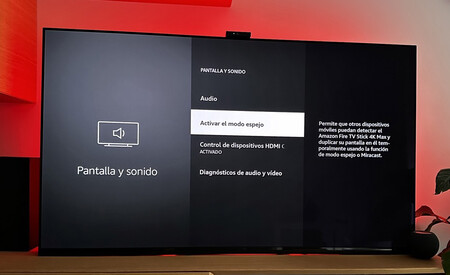 Modo Espejo
Modo Espejo
Con esto, lo que has hecho es decirle al Fire TV que esté atento a una señal para recibir desde tu móvil la señal para que duplique la pantalla. En el móvil debes entrar en las opciones que hemos comentado al principio (en Samsung es Smart View y aparece en el menú de opciones rápidas) y verás que uno de los dispositivos que aparece tu Fire TV.
 Modo Espejo
Modo Espejo
Sólo tienes que pulsar sobre él y de esta forma comenzarás a enviar la pantalla de tu móvil, y desde ese momento, está parecer a duplicada en la pantalla de tu televisor con monitor.
En Xataka SmartHome | Mi Fire TV Stick va lento: seis trucos para que los dispositivos de Amazon vayan más rápido





